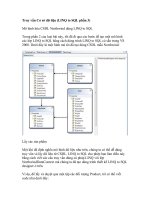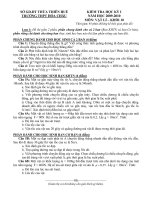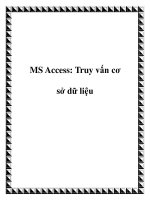Tài liệu MS Access - Bài 10&11: Trường tính toán-Truy vấn cơ sở dữ liệu ppt
Bạn đang xem bản rút gọn của tài liệu. Xem và tải ngay bản đầy đủ của tài liệu tại đây (612.74 KB, 11 trang )
MS Access - Bài 10&11: Trường tính toán-Truy vấn cơ sở dữ liệu
Truy vấn cho phép bạn lựa chọn và lọc dữ liệu từ nhiều bảng. Các truy
vấn có thể được lưu và sử dụng bất cứ lúc nào cần thiết.
Truy vấn Wizard
Query Wizard sẽ giới thiệu từng bước để xây dựng một truy vấn. Để thực thi
một truy vấn sử dụng Query Wizard:
- Kích tab
Create
- Kích nút Query Wizard
- Chọn kiểu truy vấn bạn muốn thực thi
- Kích OK.
- Chọn các trường bạn muốn có trong mỗi bảng bằng cách chọn trường và
kích nút
- Để lựa chọn các trường từ nhiều bảng khác nhau, kích vào mũi tên xuống
của
Table/Queries
- Kích Next.
Hoàn thành Query wizard
- Nhập tên cho truy vấn
- Kích
Finish.
- Kết quả truy vẫn sẽ hiển thị như sau:
Để chuyển đổi giữa bảng và truy vấn:
- Mở Navigation Pane
- Kích đúp vào tên bảng hoặc truy vấn để xem.
Tính năng thiết kế truy vấn
Bạn có thể thiết kế một truy vấn với nút
Query Design. Để thiết kế một truy
vấn sử dụng Query Design:
- Kích nút
Query Design trên tab Create.
- Hộp thoại Show Table xuất hiện cho phép bạn lựa chọn bảng
- Kích Add để thêm bảng và kích nút Close để đóng hộp thoại Show Table
- Kích đúp vào tên trường bạn muốn nó xuất hiện trong lưới thiết kế
- Lặp lại bước trên đối với các trường khác
- Kích nút Run để thực thi truy vấn.
Thiết kế truy vấn kèm theo các điều kiện
Tiêu chuẩn truy vấn là sự kiếm tìm các điều kiện được sử dụng trong truy
vấn để lấy dữ liệu. Bạn có thể thiết lập tiêu chuẩn là một số cụ thể hay chuỗi
dữ liệu, hay vùng dữ liệu.
“value”
Chỉ hiển thị bản ghi phù hợp với giá trị chính xác
(thay thế từ value bằng từ bạn muốn tìm)
= Bằng
< Nhỏ hơn
<= Nhỏ hơn hoặc bằng
> Lớn hơn
>= Lớn hơn hoặc bằng
<> Khác nhau
Between X
And Y
Trong một khoảng (lấy giá trị trong khoảng giữa X
và Y)
Is Null Giá trị Null
And Chỉ đúng nếu điều kiện tồn tại
Or Đúng nếu một trong hai điều kiện tồn tại
Not Đúng nếu 1 trường hợp không đúng
Để tạo điều kiện cho truy vấn:
- Kích vào truy vấn bạn muốn thêm điều kiện
- Nhập điều kiện truy vấn cho trong mục Criteria
- Sau đó kích nút Run để thực thi truy vấn.
Trường tính toán là một trường mà nhận được thông tin của nó từ sự
tính toán được thực hiện trên các trường khác.
Bạn có thể xây dựng miền
kết quả tính toán trong màn hình Query bằng cách sử dụng phép cộng (+),
trừ (-), nhân (*) và chia (/).
Biểu thức
Biểu thức là sự kết hợp các hàm, tên trường, số, văn bản, và các phép toán
được liệt kê phía trên.
Để xây dựng một biểu thức để tạo một trường tính toán:
- Mở một truy vấn có sẵn hoặc bắt đầu một truy vấn mới
- Kích vào nút
View
- Kích chọn chế độ Design View.
- Trong ô Query, kích phải vào trường mà bạn muốn tạo phép toán
- Kích nút Build.
- Chọn bảng mà bạn muốn để xây dựng phép toán từ đó
- Kích đúp vào trường mà bạn muốn gộp nó trong phép toán
- Chọn toán tử mà bạn muốn có trong phép toán
- Kích vào trường thứ hai bạn muốn gộp trong phép toán
- Kích
OK.
- Kích nút
Run để thực thi.
Zoom
Hộp thoại Zoom cho phép bạn xem toàn bộ biểu thức. Để xem hộp thoại
Zoom:
- Trong chế độ
Design View, kích phải vào trường bạn muốn hiển thị.
- Kích
Zoom.